一款用于绘制状态机转换图和流程图的web在线绘图工具
大型软件系统中离不开各类状态机的处理,日常工作中也涉及到各类事务处理流程;从表现力看文不如表,表不如图;因此日常工作中经常需要绘制各种状态机的状态转换图和流程图,以协助理解代码逻辑和各类事务处理流程等。
绘制此类图形的常用工具有visio,liberoffice draw等,这些软件采用"所见即所得"的设计思想,完全由手动放置形状、填充文本、绘制线条、拖动箭头指向关系、调整文本格式、调整布局等等。此类工具优点是绘图直观、布局可控;缺点一是需要安装专门的软件;二是过于繁琐,以状态机状态转换图为例,当状态和激励较多时,表示状态的矩形框和表示激励的线条会显得很凌乱,新添加状态或者激励时可能需要重新调整已有状态和激励的布局。
为了提高绘图效率,同时让绘图在每台电脑上随时可用,以及随时可以访问已经绘制的图形协助代码分析,用python+graphviz开发了状态机在线绘图工具。
工具以下列格式的文本作为输入:
source:XXX; trigger:YYY; destination:ZZZ; color="red"
上述文本表示在XXX状态下收到YYY激励会跳转到新的ZZZ状态;color="red"表示该条边绘制为红色,可以设置其他颜色,不设置默认为黑色。
注意:上述输入文本格式中,source,tigger,destination后面必须要有英文冒号(:)和英文分号(;)。
只要在输入框内输入多条上述语句,点击按钮即可一键自动绘图,只要有网络访问即可,不需要安装软件,不需要手动绘制各类形状和线条。
下图是工具绘图的简单示例:
访问http://www.tasksteper.com:8099/flow/home/;以用户名/密码:testuser1/ testuser1登录;进入“集成工具”项目后;点击“创建条目”;
概要栏随便填写,输入栏输入以下文本框中的内容;点击“创建”按钮后;在刷新后的界面点击“Graphviz绘图”按钮,即可在页面右侧看到绘制的状态转换图;如下图所示:
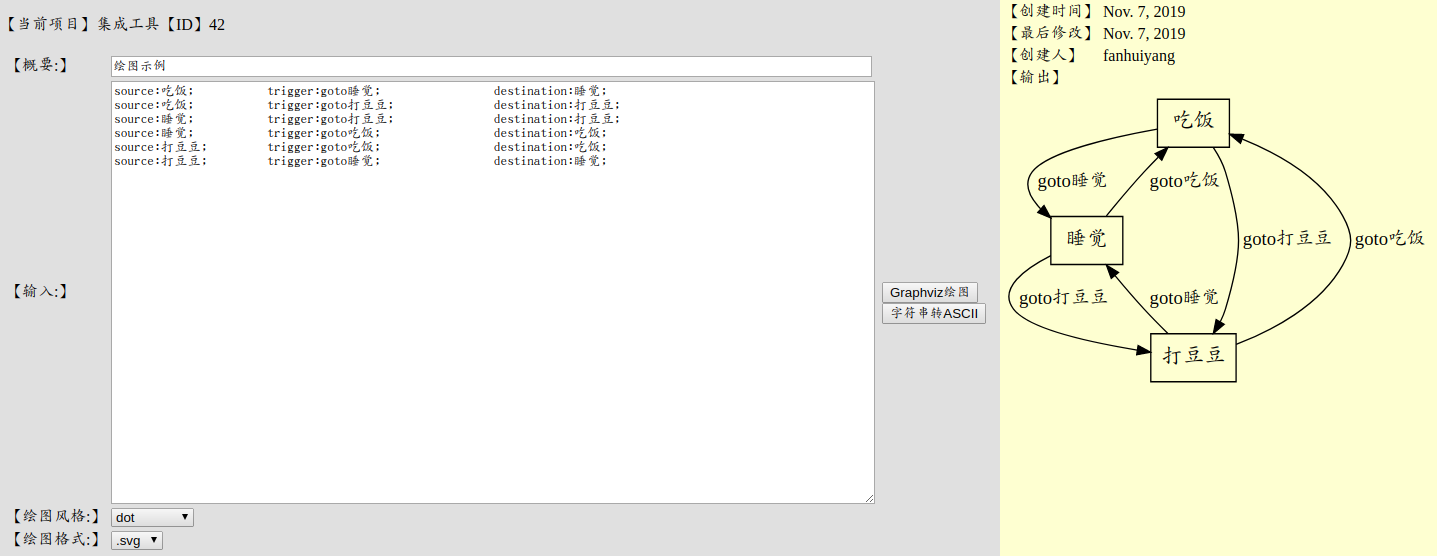
输入内容:
source:吃饭; trigger:goto睡觉; destination:睡觉;
source:吃饭; trigger:goto打豆豆; destination:打豆豆;
source:睡觉; trigger:goto打豆豆; destination:打豆豆;
source:睡觉; trigger:goto吃饭; destination:吃饭;
source:打豆豆; trigger:goto吃饭; destination:吃饭;
source:打豆豆; trigger:goto睡觉; destination:睡觉;
输出:
绘图的实现步骤如下:
1.后台接收输入表单中的文本内容,并根据换行符,将一行内容作为一个字符串;
2.循环判断每个字符串是否满足如下格式:
source:XXX; trigger:YYY; destination:ZZZ;
若满足,则在dot语言中生成XXX,ZZZ两个节点,以及一条XXX指向ZZZ的边;节点信息记录到node_database中,边信息记录到edge_string中;
3.所有字符串遍历完成后,根据node_database和edge_string中记录的信息生成用于graphviz绘图的临时dot语言脚本;
4.在后台调用步骤3生成的dot语言脚本进行绘图,生成图形后并将图形显示在web界面上,随后删除dot语言脚本;
接收输入表单数据,并生成dot语言进行绘图的python代码如下所示:
1 def tools_draw_pygraphviz(request, model_instance): 2 prefix = '''digraph graphviz { 3 graph [ 4 //rankdir = "LR" 5 //splines=polyline 6 overlap=false 7 bgcolor="#FFFFCE" 8 ]; 9 10 node [ 11 fontsize = "16" 12 shape = "ellipse" 13 ]; 14 15 edge [ 16 ]; 17 ''' 18 edge_string = '' 19 space4 = ' ' 20 space8 = space4 + space4 21 node_database = {} 22 node_database['created'] = [] 23 tmpline = "" 24 for tmpchar in model_instance.detail: 25 if tmpchar == '\n': 26 m = re.search(r'source: *([^\s].*[^\s]) *;.*trigger: *([^\s].*[^\s]) *;.*destination: *([^\s].*[^\s]) *;(.*)', tmpline) 27 if m: 28 if m.group(1) not in node_database['created']: 29 node_database['created'].append(m.group(1)) 30 if m.group(3) not in node_database['created']: 31 node_database['created'].append(m.group(3)) 32 n = re.search(r'(color *= *\"[^\"]*\")', m.group(4)) 33 if n: 34 color_string = ', '+n.group(1) 35 else: 36 color_string = '' 37 edge_string = edge_string + "\"" + m.group(1) + "\"" + "->" + "\"" + m.group(3) + "\"" + "[ label = \"" + m.group(2) + "\"" +color_string+ "]\n" + space4 38 tmpline = "" 39 else: 40 tmpline = tmpline + tmpchar 41 42 m = re.search(r'source: *([^\s].*[^\s]) *;.*trigger: *([^\s].*[^\s]) *;.*destination: *([^\s].*[^\s]) *;(.*)', tmpline) 43 if m: 44 if m.group(1) not in node_database['created']: 45 node_database['created'].append(m.group(1)) 46 if m.group(3) not in node_database['created']: 47 node_database['created'].append(m.group(3)) 48 n = re.search(r'(color *= *\"[^\"]*\")', m.group(4)) 49 if n: 50 color_string = ', '+n.group(1) 51 else: 52 color_string = '' 53 edge_string = edge_string + "\"" + m.group(1) + "\"" + "->" + "\"" + m.group(3) + "\"" + "[ label = \"" + m.group(2) + "\"" +color_string+ "]\n" + space4 54 for tmp_node in node_database['created']: 55 tmp_node_string = space4 + "\"" + tmp_node + "\" [\n" + space8 + "label = \"" + tmp_node + "\"\n" + space8 + "shape = \"record\"\n" + space4 + "];\n" 56 prefix = prefix + tmp_node_string 57 image_path = '/root/virenv_python3/django_for_study/mysite/polls/static/polls/images/' 58 output_file = image_path + 'tools_graphviz_' + str(model_instance.id) + model_instance.graphviz_format 59 dot_file = image_path + 'dot_' + str(model_instance.id) 60 with open(dot_file,'w+') as f_output: 61 f_output.write(prefix + space4 + edge_string + "\n}") 62 if os.path.exists(output_file): 63 os.remove(output_file) 64 dot_cmd = model_instance.graphviz_style+' -T'+ model_instance.graphviz_format[1:] + ' ' + dot_file +' -o ' + output_file 65 os.system(dot_cmd) 66 os.remove(dot_file)
由上述代码python解析表单输入自动生成的dot脚本如下所示:
digraph graphviz { graph [ //rankdir = "LR" //splines=polyline overlap=false bgcolor="#FFFFCE" ]; node [ fontsize = "16" shape = "ellipse" ]; edge [ ]; "吃饭" [ label = "吃饭" shape = "record" ]; "睡觉" [ label = "睡觉" shape = "record" ]; "打豆豆" [ label = "打豆豆" shape = "record" ]; "吃饭"->"睡觉"[ label = "goto睡觉"] "吃饭"->"打豆豆"[ label = "goto打豆豆"] "睡觉"->"打豆豆"[ label = "goto打豆豆"] "睡觉"->"吃饭"[ label = "goto吃饭"] "打豆豆"->"吃饭"[ label = "goto吃饭"] "打豆豆"->"睡觉"[ label = "goto睡觉"] }
下图是实际工作中所涉及FC协议的端口状态机跳转流程:
其中红色表示端口开工主流程,蓝色表示端口停工流程;比代码直观许多。
该绘图工具具有以下优势:
1.自动布局自动绘图,避免了手动放置形状、填充文本、绘制线条、拖动箭头指向关系、调整文本格式、调整布局等一系列繁琐的操作;
添加新的状态跳转描述时,只需要点击按钮一键重新绘图即可,不需要关心之前的布局怎样;
2. 代码中的状态转换描述可以轻易的经脚本进行格式化处理为如下格式:
source:XXX; trigger:YYY; destination:ZZZ;
随后将格式化处理后的文本贴入网页就可以一键绘图;对于一些复杂的状态机(比如20+个状态,20+个激励)手动绘制可能需要两天左右,利用脚本预处理并利用网页生成仅需要几分钟;
3.只要能访问网络就随时随地可用,不需要安装visio等绘图工具,节约绘图前等待软件启动的时间;
4.支持设置颜色,将主要流程以颜色区分显示,便于理解;如上图中的端口启动和停止流程分别以红色和蓝色显示。
5.纯文本的输入便于批量修改,比如LLL, MMM, NNN等多个状态下都收到YYY激励,我们需要加上激励编号将YYY修改为YYY(05),在visio等绘图工具中需要手动修改多个状态下YYY激励对应的线条上的描述;使用web绘图工具只需要将输入中的YYY全文替换成YYY(05), 点击按钮重新绘图即可。






 浙公网安备 33010602011771号
浙公网安备 33010602011771号